Доступно с лицензией Network Analyst.
- Добавление
Network Analyst элементов управления в ArcMap - Просмотр параметра Использование ограничений в свойствах набора сетевых данных.
- Просмотр параметра Использование ограничений в свойствах слоя сетевого анализа.
- Решение анализа маршрута
- Запрет платных дорог
- Избегание платных дорог
- Предпочтение дорог, выделенных для движения грузовиков
В этом упражнении мы произведем расчет простого маршрута при помощи атрибутов ограничения с различными значениями параметра Использование ограничений; наш маршрут будет, по возможности, пролегать по дорогам, выделенным для движения грузовиков, и обходить (избегать) платные дороги.
Добавление Network Analyst элементов управления в ArcMap
- Если файл Exercise12.mxd уже открыт в ArcMap, переходите к шагу 6.
- Запустите ArcMap.
- В диалоговом окне ArcMap – Начало работы (ArcMap – Getting Started) щелкните Существующие карты (Existing Maps) > Найти еще (Browse for more).
Появится диалоговое окно Открыть документ ArcMap (Open ArcMap Document).
- Перейдите к папке C:\ArcGIS\ArcTutor\ArcGIS Network Analyst\Tutorial.
Это местоположение по умолчанию для установки учебных материалов.
- Дважды щелкните файл Exercise12.mxd.
Документ карты откроется в ArcMap.
- Активируйте дополнительный модуль ArcGIS Network Analyst.
- Щелкните Настройка (Customize) > Дополнительные модули (Extensions).
Откроется диалоговое окно Дополнительные модули (Extensions).
- Отметьте ArcGIS Network Analyst.
- Щелкните на кнопке Закрыть (Close).
- Щелкните Настройка (Customize) > Дополнительные модули (Extensions).
- Щелкните Настройка > Панели инструментов > Network Analyst.
Панель инструментов Network Analyst будет добавлена в ArcMap.

- На панели инструментов Network Analyst щелкните на кнопке Окно Network Analyst.

Окно Network Analyst можно закреплять и откреплять.
Если панель инструментов Network Analyst еще не отображается, необходимо ее добавить.
Если окно Network Analyst еще не отображается, необходимо его добавить.
Просмотр параметра Использование ограничений в свойствах набора сетевых данных.
На этой карте показана сеть дорог города Сан-Диего и его окрестностей. На юго-востоке карты отмечена фиолетовым цветом платная автострада. Дороги, выделенные для проезда грузовиков, обозначаются белыми ромбами вдоль белых линейных объектов.
Набор сетевых данных, отображенный сейчас на карте, имеет множество атрибутов ограничения, которые могут использоваться для прокладки маршрута в соответствии с какими-либо предпочтениями и требованиями. В этой части упражнения вы узнаете о способах настройки атрибута ограничения и о его параметре по умолчанию – использование ограничения.
- Щелкните кнопку Каталог
 на панели инструментов Стандартные.
на панели инструментов Стандартные.
Откроется окно Каталог.
- Перейдите к папке C:\ArcGIS\ArcTutor\ArcGIS Network Analyst\Tutorial.
Это местоположение по умолчанию для установки учебных материалов.
- Дважды щелкните SanDiego.gdb > Transportation > Streets_ND.
Откроется диалоговое окно Свойства набора сетевых данных.
- Щелкните вкладку Атрибуты.
В списке приведены сетевые атрибуты, большая часть которых является атрибутами ограничения. Атрибут ограничения представляет собой предпочтение или требование при прокладке маршрута; например, атрибут Avoid Unpaved Roads позволяет избегать при прокладке маршрута гравийных, грунтовых и иных дорог без асфальтового покрытия. Height Restriction позволяет прокладывать маршрут в обход всех объектов с пролетами, меньшими, чем высота транспортного средства. Если транспорт перевозит коррозионные вещества, применение ограничения HazMat: Corrosive Goods Restricted предотвратит перевозку опасных и коррозионных грузов по тем дорогам, по которым это запрещено.
При создании атрибута ограничения к нему автоматически добавляется параметр с именем Использование ограничения. На следующих шагах этот параметр будет внимательно рассмотрен.
- Щелкните Добавить (Add).
Откроется диалоговое окно Добавить новый атрибут.
- Выберите Ограничение в ниспадающем списке Тип применения.
Будет активировано свойство Использование ограничения.
- Щелкните ниспадающий список Использование ограничения, и вы увидите возможные варианты.
Это свойство задает значение по умолчанию для параметра Использование ограничения, и, таким образом, создаваемый атрибут ограничения будет иметь характеристики по умолчанию. Это значение указывает, будут ли элементы с данным ограничением запрещены при прокладке маршрута, предпочтительны или нежелательны; кроме того, оно указывает степень их предпочтительности или нежелательности.
Далее в этом упражнении атрибут ограничения будет использоваться для обхода платных дорог. Для ограничения Avoid Toll Roads значение параметра Использование ограничения по умолчанию равно Избегать: средний. Это означает, что при использовании данного ограничения в расчете, маршрут будет проложен, если это возможно, в обход платных дорог. Избегать: средний также указывает степень важности – избегание платных дорог в сетевом анализе имеет средний приоритет. При выборе Избегать: низкий обход платных дорог будет менее важен; а при выборе Избегать: высокий – более важен, при этом в расчете будет приемлемо прокладывать более длинные маршруты в обход платных дорог. При выборе Запрещено проезд по платным дорогам будет полностью запрещен, и ни одна часть маршрута не сможет быть проложена по платной дороге.
Следует помнить, что в некоторых случаях целью анализа является прокладка маршрута в обход платных дорог, а в других случаях проезд по платным дорогам может быть предпочтителен, поскольку время, потраченное на движение, более ценно, чем деньги, уплаченные за проезд. В последнем случае следует выбрать значения Предпочтительнее: низкий, Предпочтительнее: средний или Предпочтительнее: высокий. Чем выше степень, тем длиннее может стать маршрут при расчете, чтобы пройти по элементам с данным ограничением.
Поскольку точки зрения и требования к маршрутам различны, ArcGIS Network Analyst по умолчанию добавляет к атрибутам ограничения параметр Использование ограничения. Задав этот параметр, можно выбрать реакцию механизма расчета на данное ограничение перед каждым расчетом.
- Щелкните Отмена (Cancel).
Диалоговое окно Добавить новый атрибут закроется.
- Щелкните Избегать платных дорог.
- Щелкните Параметры
Откроется диалоговое окно Параметры Избегать платных дорог. Обратите внимание, что значение по умолчанию – Избегать: средний. Смена значения по умолчанию производится щелчком этого значения и выбором другого; но сейчас оставьте это значение как есть.
- Щелкните Отмена (Cancel).
Диалоговое окно Параметры Избегать платных дорог будет закрыто.
- Щелкните Отмена (Cancel).
Диалоговое окно Свойства набора сетевых данных закроется.
Значение параметра Использование ограничения, установленное по умолчанию, можно сменить в любое время. Для этого выполните следующие действия.
Просмотр параметра Использование ограничений в свойствах слоя сетевого анализа.
В этой части упражнения будут кратко рассмотрены места, в которых возможен просмотр и смена настроек атрибутов ограничений в слое сетевого анализа.
- Щёлкните строку Network Analyst на панели инструментов Network Analyst и щёлкните Новый маршрут.
В документ будет добавлен слой анализа маршрута, который отобразится в окнах Network Analyst и Таблица содержания.
- Нажмите кнопку Свойства слоя анализа (Analysis Layer Properties) в окне Network Analyst.
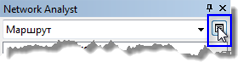
Откроется диалоговое окно Свойства слоя (Layer Properties).
- Перейдите на закладку Настройки анализа (Analysis Settings).
На этой вкладке в разделе Ограничения перечислены все доступные ограничения. Поскольку слой сетевого анализа был создан на том же наборе сетевых данных, с которым мы работали в прошлой части упражнения, в списке перечислены те же атрибуты ограничения. Обратите внимание, что отметкаИзбегать платных дорог снята, поскольку по умолчанию этот атрибут не используется.
- Перейдите на вкладку Параметры атрибута.
Здесь перечислены все сетевые атрибуты, имеющие параметры. Так как для атрибутов ограничения по умолчанию включен параметр Использование ограничения, все они также входят в список.
Другие значения параметров для текущего слоя анализа могут быть выбраны в столбце Значение.
- Щелкните Отмена (Cancel).
Диалоговое окно Свойства слоя будет закрыто.
Решение анализа маршрута
В этой части мы загрузим в анализ остановки и произведем расчет, используя настройки анализа по умолчанию.
- В окне Network Analyst щелкните правой кнопкой Остановки (0) и выберите команду Загрузить положения.
Откроется диалоговое окно Загрузить положения.
- Выберите слой Stops в ниспадающем списке Загрузить из.
- Нажмите ОК.
Загружено пять остановок. Их можно увидеть и на карте и в окне Network Analyst.
- Щёлкните на кнопке Расчет (Solve)
 на панели инструментов Network Analyst.
на панели инструментов Network Analyst.
На карте показан наилучший маршрут, проложенный по предопределенной последовательности. Обратите внимание, что третья остановка располагается на платной дороге, поэтому маршрут проходит по платной дороге.
Запрет платных дорог
Далее, проведем расчет того же анализа маршрута, но укажем, что в маршруте запрещено использовать платные дороги.
- Нажмите кнопку Свойства слоя анализа (Analysis Layer Properties) в окне Network Analyst.
Откроется диалоговое окно Свойства слоя (Layer Properties).
- Перейдите на закладку Настройки анализа (Analysis Settings).
- В разделе Ограничения отметьте Избегать платных дорог.
- Перейдите на вкладку Параметры атрибута.
- Найдите атрибут Избегать платных дорог и смените значение его параметра с Избегать: средний на Запрещено.
- Нажмите ОК.
- Щёлкните на кнопке Расчет (Solve)
 на панели инструментов Network Analyst.
на панели инструментов Network Analyst.
Откроется диалоговое окно Сообщения Network Analyst с предупреждением о том, что остановка на платной дороге не может быть достигнута.
В этом недостаток полного запрета элементов сети: маршрут не сможет достигнуть сетевых положений на этих элементах. Как будет показано в следующей части упражнения, если избегать проезда по платным дорогам, а не запрещать его полностью, то маршрут, проходящий в основном в обход элементов с ограничениями, сможет все же достигнуть положений сети, расположенных на этих элементах.
- Щелкните Закрыть (Close).
Диалоговое окно Сообщения Network Analyst будет закрыто.
На карте показано, что маршрут полностью обходит платную дорогу, не посещая третью остановку.
Избегание платных дорог
Далее, проведем расчет того же анализа маршрута, но укажем, что платные дороги всего лишь нежелательны в маршруте (следует их избегать).
- Нажмите кнопку Свойства слоя анализа (Analysis Layer Properties) в окне Network Analyst.
Откроется диалоговое окно Свойства слоя (Layer Properties).
- Перейдите на вкладку Параметры атрибута.
- Найдите атрибут Избегать платных дорог и смените значение его параметра с Запрещено на Избегать: средний.
- Нажмите ОК.
- Щёлкните на кнопке Расчет (Solve)
 на панели инструментов Network Analyst.
на панели инструментов Network Analyst.
Откроется диалоговое окно Сообщения Network Analyst с предупреждением о том, что на дороге с ограничением расположена остановка, поэтому полученный маршрут все равно пролегает по платной дороге, даже с условием, что их следует избегать.
- Щелкните Закрыть (Close).
Диалоговое окно Сообщения Network Analyst будет закрыто.
На карте показано, что маршрут обходит южную часть платной дороги, но проходит по ней, чтобы достичь остановку 3, а затем и 4. Маршрут мог бы в меньшей степени проходить по платной дороге между остановками 3 и 4, но в алгоритме Network Analyst было решено, что обход будет слишком длинным для данного значения параметра Использование ограничения – Избегать: средний.
На следующем этапе мы повысим степень нежелательности платных дорог и оценим результаты.
- Нажмите кнопку Свойства слоя анализа (Analysis Layer Properties) в окне Network Analyst.
- Перейдите на вкладку Параметры атрибута.
- Найдите атрибут Избегать платных дорог и смените значение его параметра на Избегать: высокий.
- Нажмите ОК.
- Щёлкните на кнопке Расчет (Solve)
 на панели инструментов Network Analyst.
на панели инструментов Network Analyst.
Откроется диалоговое окно Сообщения Network Analyst с таким же предупреждением, как и в прошлый раз.
- Щелкните Закрыть (Close).
Диалоговое окно Сообщения Network Analyst будет закрыто.
На карте видно, что маршрут заходит на платную дорогу для того, чтобы пройти через остановку 3, а после неё сразу же уходит с дороги.
Предпочтение дорог, выделенных для движения грузовиков
В этой части упражнения мы продолжим работу с тем же слоем анализа маршрута и так же будем избегать платных дорог, однако теперь мы будем искать наилучший маршрут для грузовика, а не для легкового автомобиля. Мы будем использовать атрибут ограничения, указав, что при прокладке маршрута предпочтительнее дороги, выделенные для движения грузовиков.
- Нажмите кнопку Свойства слоя анализа (Analysis Layer Properties) в окне Network Analyst.
Откроется диалоговое окно Свойства слоя (Layer Properties).
- Перейдите на закладку Настройки анализа (Analysis Settings).
- В разделе Ограничения отключите опцию Driving an Automobile (Проезд на автомобиле).
- Включите опцию Driving a Truck (Проезд на грузовике).
Этот атрибут ограничения характеризует дороги, по которым запрещен проезд грузовиков. Значение параметра Использование ограничения для этого атрибута по умолчанию – Запрещено. Мы не будем менять это значение.
- Установите отметку National STAA Preferred Route (Государственные выделенные маршруты для грузовиков).
Этот атрибут ограничения характеризует дороги, которые выделены для проезда грузовиков на федеральном уровне. Так обозначаются дороги, которые благоприятны для движения грузовиков и удовлетворяют минимальным стандартам высоты пролета и ограничения массы. Придерживаясь, насколько это возможно, специально выделенных дорог, водители грузовиков могут избежать многих потенциальных проблем.
Дороги такого типа обозначены на карте белыми линиями и ромбовидными символами штриховки.
Будьте внимательны, не следует путать этот атрибут ограничения с атрибутом Государственные и местные выделенные маршруты для грузовиков (National STAA and Locally Preferred Routes). В последнем атрибуте ограничения включены также дороги, которые могут не удовлетворять федеральным стандартам.
- Перейдите на вкладку Параметры атрибута.
- Найдите атрибут National STAA Preferred Route, его значение по умолчанию – Предпочтительнее: средний.
- Нажмите ОК.
- Щёлкните на кнопке Расчет (Solve)
 на панели инструментов Network Analyst.
Маршрут останется тем же. Большая часть маршрута уже пролегала по дорогам, выделенным для движения грузовиков на государственном уровне.
на панели инструментов Network Analyst.
Маршрут останется тем же. Большая часть маршрута уже пролегала по дорогам, выделенным для движения грузовиков на государственном уровне. - Нажмите кнопку Свойства слоя анализа (Analysis Layer Properties) в окне Network Analyst.
Откроется диалоговое окно Свойства слоя (Layer Properties).
- Перейдите на вкладку Параметры атрибута.
- Найдите атрибут National STAA Preferred Route и смените его значение на Предпочтительнее: высокий.
- Нажмите ОК.
- Щёлкните на кнопке Расчет (Solve)
 на панели инструментов Network Analyst.
на панели инструментов Network Analyst.
Длина маршрута в целом увеличилась, но зато время, затрачиваемое на проезд по дорогам, не предназначенным для грузовиков, стало меньше.
В этом упражнении вы увидели, что атрибуты ограничения позволяют моделировать предпочтения и требования к проходу по сети. Расчет анализа с использованием различных атрибутов ограничения и значений параметра Использование ограничения может привести к различным результатам.
В этом упражнении работа с ограничениями для простоты показана на примере слоя анализа маршрута, но те же функциональные возможности доступны также и для других слоев сетевого анализа.